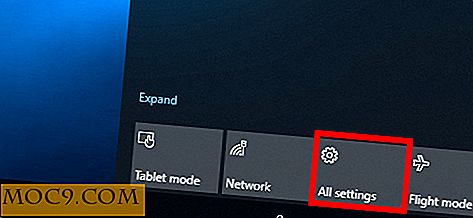So löschen Sie zuletzt verwendete Dokumente Sprungliste beim Herunterfahren in Windows 10
Mit der Jump List-Funktion in Windows können Sie ein aktuelles Element schnell öffnen oder bestimmte Aktionen ausführen, ohne zwischen Laufwerken und Ordnern hin- und herwechseln zu müssen. Wie Sie sehen können, nutzt Microsoft Office diese Sprunglisten gut und zeigt Ihre letzten Dokumente an, damit Sie sie schnell öffnen können. So gut es ist, manchmal möchten Sie nicht, dass Ihre letzten Dokumente in den Sprunglisten erscheinen. Es kann eine Reihe von Datenschutz- und Sicherheitsgründen geben. Unabhängig vom Grund können Sie mithilfe einer einfachen Registrierungseinstellung oder einer Gruppenrichtlinieneinstellung festlegen, dass Windows beim Schließen des Systems automatisch die Liste der zuletzt verwendeten Dokumente löscht. Hier ist wie.
Letzte Dokumente beim Herunterfahren löschen - Gruppenrichtlinienmethode
Wenn Sie die Pro-Version von Windows verwenden, besteht die einfachste Methode zum Löschen der letzten Dokumente beim Herunterfahren des Systems in der Verwendung des Windows-Gruppenrichtlinien-Editors. Mit dieser Methode können Sie die automatische Aktion schnell aktivieren und deaktivieren, ohne herumzualbern.
Suchen Sie im Startmenü nach "gpedit.msc" und öffnen Sie es. Diese Aktion öffnet den Windows-Gruppenrichtlinien-Editor.

Navigieren Sie nun zu "Benutzerkonfiguration -> Administrative Vorlagen -> Startmenü und Taskleiste" auf der linken Seite.

Suchen Sie und doppelklicken Sie auf die Richtlinie "Verlauf kürzlich geöffneter Dokumente beim Beenden löschen" im rechten Fenster.

Die obige Aktion öffnet das Richtlinieneigenschaftenfenster. Wählen Sie hier das Optionsfeld "Aktiviert" und klicken Sie anschließend auf die Schaltfläche "OK", um die Änderungen zu speichern.

Um sicherzustellen, dass die Änderungen wirksam werden, starten Sie das System entweder neu oder verwenden Sie den folgenden Befehl, um die Aktualisierung der Gruppenrichtlinieneinstellungen zu erzwingen.
gpupdate.exe / erzwingen

Letzte Dokumente beim Herunterfahren löschen - Registrierungsmethode
Hinweis: Sichern Sie Ihre Registrierung, bevor Sie fortfahren. Dies hilft Ihnen, einen Rollback durchzuführen, wenn die Dinge schlecht laufen.
Wenn Sie die Home-Version von Windows verwenden, haben Sie keinen Zugriff auf den Gruppenrichtlinien-Editor. Sie können jedoch den Registrierungseditor verwenden, um dieselben Änderungen vorzunehmen, obwohl es ein wenig umständlich ist.
Um den Windows Registrierungs-Editor zu öffnen, suchen Sie im Startmenü nach "regedit" und klicken Sie darauf. Alternativ können Sie auch den run-Befehl regedit .

Navigieren Sie im Registrierungseditor zum folgenden Speicherort im linken Bereich:
HKEY_CURRENT_USER \ SOFTWARE \ Microsoft \ Windows \ CurrentVersion \

Erstellen Sie nun zwei Schlüssel. Klicken Sie mit der rechten Maustaste auf die Schaltfläche "CurrentVersion", und wählen Sie die Option "New> Key".

Die obige Aktion erstellt einen neuen leeren Unterschlüssel. Benennen Sie den neuen Schlüssel "Richtlinien" und drücken Sie die Eingabetaste.

Um den zweiten Unterschlüssel zu erstellen, klicken Sie mit der rechten Maustaste auf den neu erstellten Richtlinienschlüssel und wählen Sie "Neu" und dann "Schlüssel".

Benennen Sie den neuen Unterschlüssel "Explorer".

Nach dem Erstellen der erforderlichen Schlüssel müssen wir einen Wert erstellen. Klicken Sie dazu mit der rechten Maustaste auf das rechte Fenster und wählen Sie die Option "Neu> DWORD (32-Bit)".

Benennen Sie den neuen Wert "ClearRecentDocsOnExit" und drücken Sie die Eingabetaste.

Der neue Wert ist standardmäßig deaktiviert. Um das zu ändern, doppelklicken Sie darauf. Diese Aktion öffnet das Fenster "Wert bearbeiten". Geben Sie hier die Wertdaten als "1" ein und klicken Sie auf die Schaltfläche "OK", um die Änderungen zu speichern.

Starten Sie einfach Ihr System neu und Sie können loslegen. Von diesem Zeitpunkt an wird die Sprungliste der letzten Dokumente automatisch gelöscht, sobald Sie Ihr System herunterfahren.

Kommentieren Sie unten Ihre Gedanken und Erfahrungen zur Verwendung der oben genannten Methode zum automatischen Löschen neuer Dokumente beim Herunterfahren von Windows.